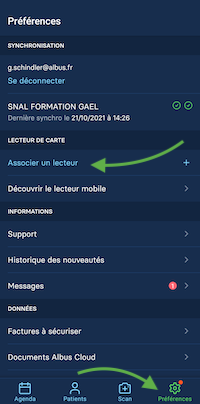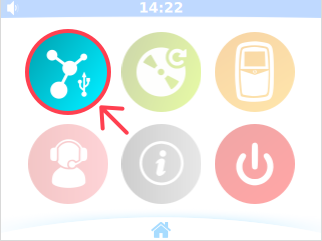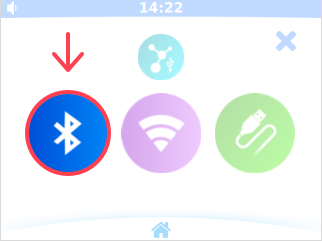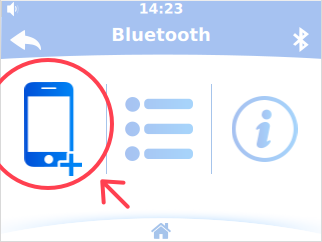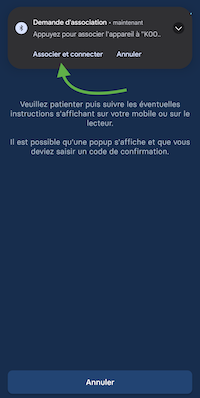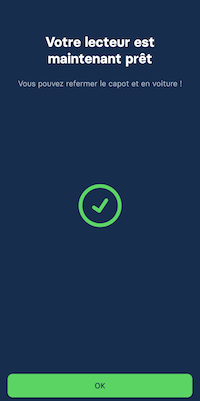Vous êtes possesseur d’un lecteur Latitude mais vous ne savez pas comment l’associer à l’application Topaze Air mobile sur votre smartphone ? Suivez cette procédure !
Tout d’abord, l’appli Topaze Air devra être installée sur votre smartphone. Si ce n’est pas le cas, scannez l’un des ces 2 QR codes selon le type de smartphone que vous utilisez puis connectez vous avec les mêmes identifiants que pour Topaze Air :
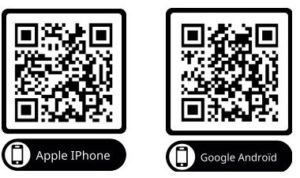
Avant toute manipulation, il faut d’abord débrancher votre lecteur de l’ordinateur puis ouvrez l’application Topaze Air mobile, rendez-vous ensuite dans le menu Préférences en bas à droite de l’écran. Appuyez sur Associer un lecteur.
Allumez le lecteur en appuyant sur le bouton situé sur la tranche droite. Insérez la CPS sous le capot à l’arrière du lecteur.
Une activation de la localisation vous sera demandé. Appuyez sur le bouton Autoriser pour activer la localisation dans l’application.
Les prochaines instructions vont vous demander de réaliser des manipulations sur le lecteur. Dans un premier temps, appuyez sur la roue crantée au bas de l’écran du lecteur, passez ensuite à l’écran suivant sur le smartphone.
Appuyez sur le bouton du menu des options réseaux, passez ensuite à l’écran suivant.
Appuyez sur le bouton du menu Bluetooth, passez ensuite à l’écran suivant.
Enfin, appuyez sur le bouton d’association, passez ensuite à l’écran suivant.
Une notification devrait apparaitre pour confirmer l’association du lecteur au smartphone. Attention, sous Android la notification peut ne pas s’afficher directement sur votre écran, n’hésitez pas à baisser le volet des notifications de votre smartphone pour voir le code d’association.
Selon le modèle du téléphone, suivez les instructions proposées. Dans notre cas, il suffit d’appuyer sur le bouton Associer et connecter sur le smartphone. Un code apparaissant sur l’écran du lecteur devra être tapé sur le smartphone pour confirmer l’association.
Une fois l’association terminée, un dernier écran s’affiche pour confirmer que le lecteur est relié au smartphone. Appuyez sur OK.